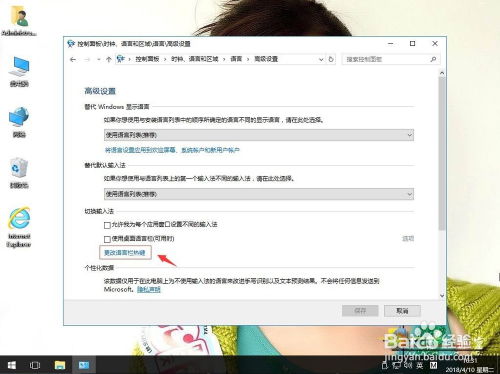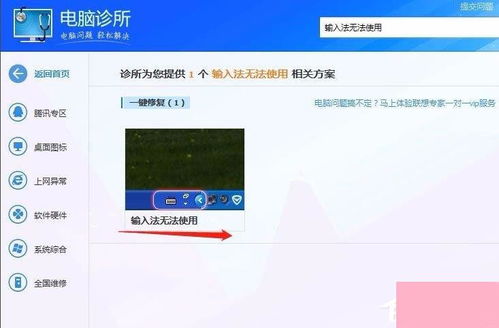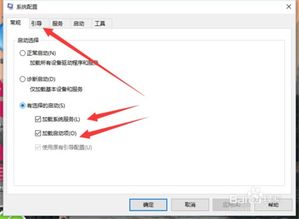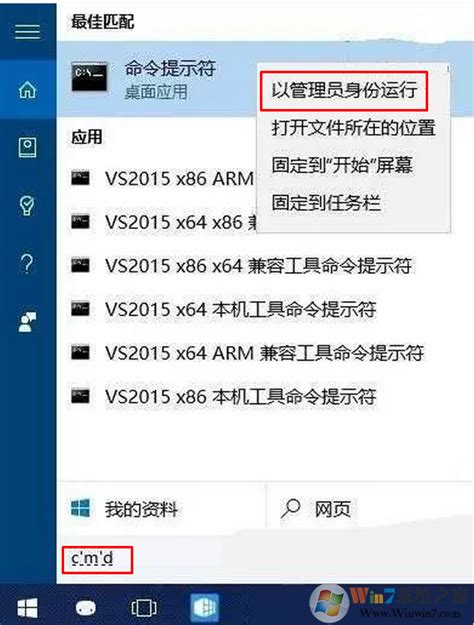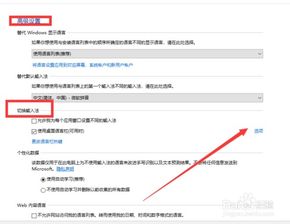轻松解决Win10输入法切换失灵问题
当Windows 10用户遇到无法切换输入法的问题时,可能会感到十分困扰,特别是在需要频繁切换语言输入的环境下,如编写文档、撰写论文、聊天交流等。这一问题可能由多种原因引起,包括输入法服务未启用、输入法设置不正确、第三方软件干扰、系统文件损坏等。以下是一些详细的解决方案,旨在帮助用户解决Win10无法切换输入法的问题。
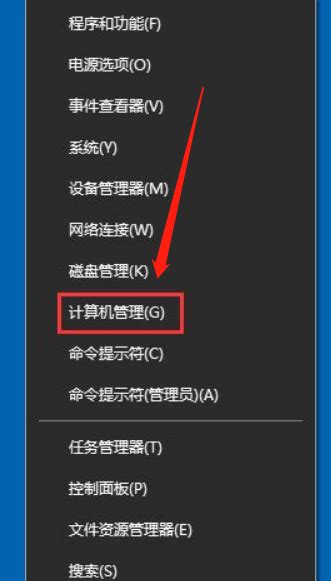
首先,用户可以尝试使用键盘快捷键来切换输入法。这是最简单直接的方法,通常按下Windows键+空格键,或者左Alt键+Shift键,即可在已安装的输入法之间进行切换。如果快捷键无效,可能是因为快捷键被禁用或更改,此时需要通过系统设置进行恢复。

如果快捷键切换无效,用户需要检查并重新设置输入法设置。打开“设置”应用,依次点击“时间和语言”->“语言”,在“首选语言”下查看是否有多个输入法。如果没有,需要添加所需的输入法。同时,确保已添加的输入法被设置为默认输入法。此外,在“设置”应用的“设备”->“输入”中,点击“高级键盘设置”,在“切换输入法”部分,点击“输入法快捷键选项”,确保快捷键设置正确。如果有需要,可以重置为默认设置。

输入法服务未启用也是导致无法切换输入法的一个常见原因。用户可以通过“控制面板”->“区域和语言”->“语言”标签,确保“文本服务和输入语言”下勾选了“高级键盘设置”。同时,右键单击任务栏上的语言栏,选择“工具栏”->“添加”,从列表中选择所需的输入法。此外,还需要确保语言栏已启用,右键单击任务栏,选择“工具栏”->“语言栏”,确保勾选了“语言栏”。
第三方软件的干扰也可能导致输入法切换功能失效。一些输入法管理工具或系统优化软件可能会与Windows 10的输入法系统产生冲突。用户可以尝试暂时禁用这些软件,看看问题是否解决。如果禁用后问题解决,可以考虑卸载或替换这些软件。
系统文件的损坏也可能导致输入法无法正常切换。此时,用户可以尝试运行系统文件检查器(SFC)来扫描并修复任何损坏的文件。打开“命令提示符”或“Windows PowerShell”,输入“sfc /scannow”命令,按回车键,等待系统修复完成。这个过程可能需要一些时间,但通常能够解决由系统文件损坏引起的问题。
驱动程序问题也可能导致输入法切换失败。用户可以尝试更新键盘驱动程序来解决这个问题。从计算机制造商的网站下载并安装最新驱动程序,然后重启计算机,看看问题是否得到解决。此外,如果使用的是外接键盘,还可以尝试更换USB端口或键盘本身,以排除硬件故障的可能性。
Windows 10的系统更新有时会导致输入法相关的设置被重置或出现兼容性问题,影响输入法的正常切换。因此,确保Windows 10系统是最新版本也是解决输入法切换问题的一个重要步骤。打开“设置”应用,点击“更新和安全”->“Windows 更新”,检查并安装所有可用的更新。这不仅可以解决已知的兼容性问题,还可以带来性能改进和新功能。
如果尝试了上述所有方法后仍然无法切换输入法,用户可以考虑重置Windows 10系统。这通常是一个比较极端的解决方案,但在某些情况下可能是必要的。在重置之前,请务必备份所有重要数据,因为重置过程将删除所有个人文件和设置。重置后,用户需要重新配置系统和个人设置,包括输入法设置。
此外,还有一些额外的步骤可以帮助用户诊断和解决输入法切换问题。例如,检查键盘布局设置是否与实际键盘布局相匹配。打开“设置”应用,依次点击“时间和语言”->“语言”,在“首选语言”下点击“高级键盘设置”,确保键盘布局设置正确。如果使用的是多语言键盘布局,还需要确保已正确配置语言切换快捷键。
另外,用户还可以尝试重启Windows Explorer进程来解决输入法切换问题。按下Ctrl+Shift+Esc打开任务管理器,找到“Windows Explorer”进程,右键点击选择“结束任务”。然后,在任务管理器的“文件”菜单中选择“新任务”,输入“explorer.exe”并按回车键来重新启动Windows Explorer。这个过程通常可以解决由Windows Explorer进程异常引起的问题。
总之,Win10无法切换输入法的问题可能由多种原因引起,但通常可以通过检查并重新设置输入法设置、更新驱动程序和系统、禁用冲突软件、运行系统文件检查器等方法来解决。如果尝试了所有方法仍然无法解决问题,用户可以考虑重置Windows 10系统或联系技术支持获取进一步的帮助。希望这些解决方案能够帮助用户解决Win10无法切换输入法的问题,提高工作和学习的效率。
- 上一篇: 生死瞬间!掌握泥石流逃生秘籍,助你化险为夷
- 下一篇: 如何轻松获取免费6至9位珍稀QQ号码
-
 Win10任务管理器失灵?巧妙解决进程无法结束的困扰!资讯攻略10-26
Win10任务管理器失灵?巧妙解决进程无法结束的困扰!资讯攻略10-26 -
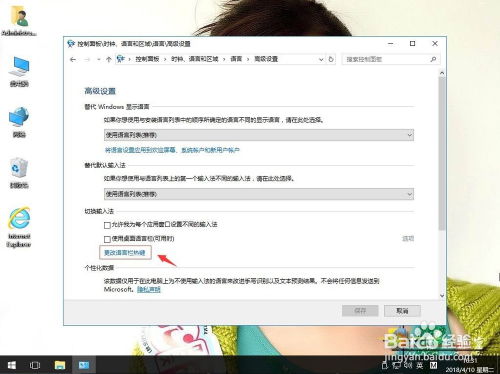 Windows 10系统语言栏消失如何解决?资讯攻略10-31
Windows 10系统语言栏消失如何解决?资讯攻略10-31 -
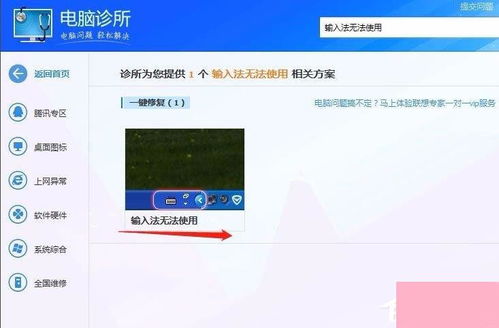 Win7系统下输入法无法切换该怎么解决?资讯攻略11-15
Win7系统下输入法无法切换该怎么解决?资讯攻略11-15 -
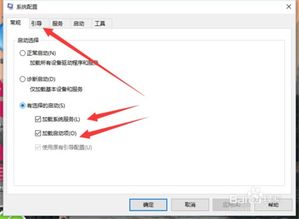 秒速启动!轻松解决Win10电脑开机慢的问题资讯攻略10-31
秒速启动!轻松解决Win10电脑开机慢的问题资讯攻略10-31 -
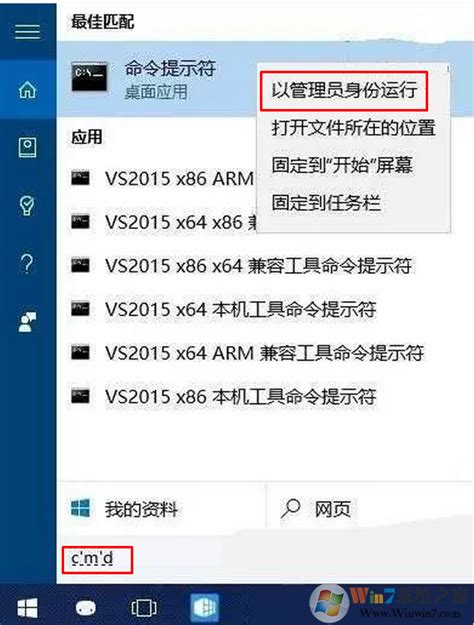 Win10系统下,轻松排查并解决80端口占用问题资讯攻略11-06
Win10系统下,轻松排查并解决80端口占用问题资讯攻略11-06 -
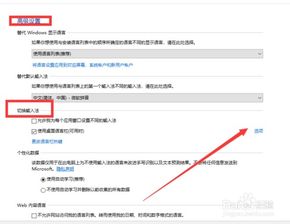 轻松恢复Win10语言栏原位的巧妙方法资讯攻略11-21
轻松恢复Win10语言栏原位的巧妙方法资讯攻略11-21